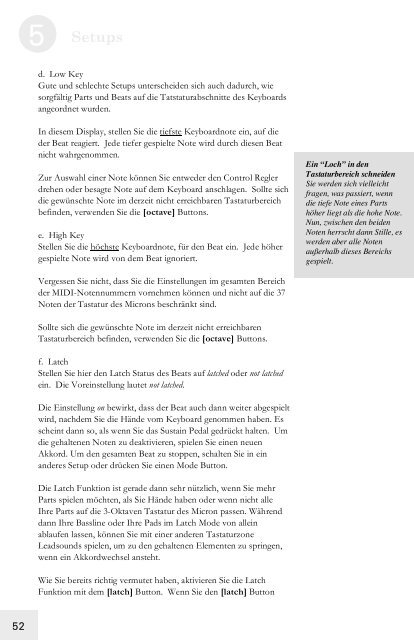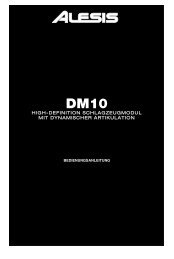Micron - Anleitung - PDf - Alesis
Micron - Anleitung - PDf - Alesis
Micron - Anleitung - PDf - Alesis
Erfolgreiche ePaper selbst erstellen
Machen Sie aus Ihren PDF Publikationen ein blätterbares Flipbook mit unserer einzigartigen Google optimierten e-Paper Software.
5 Setups<br />
d. Low Key<br />
Gute und schlechte Setups unterscheiden sich auch dadurch, wie<br />
sorgfältig Parts und Beats auf die Tatstaturabschnitte des Keyboards<br />
angeordnet wurden.<br />
In diesem Display, stellen Sie die tiefste Keyboardnote ein, auf die<br />
der Beat reagiert. Jede tiefer gespielte Note wird durch diesen Beat<br />
nicht wahrgenommen.<br />
Zur Auswahl einer Note können Sie entweder den Control Regler<br />
drehen oder besagte Note auf dem Keyboard anschlagen. Sollte sich<br />
die gewünschte Note im derzeit nicht erreichbaren Tastaturbereich<br />
befinden, verwenden Sie die [octave] Buttons.<br />
e. High Key<br />
Stellen Sie die höchste Keyboardnote, für den Beat ein. Jede höher<br />
gespielte Note wird von dem Beat ignoriert.<br />
Ein “Loch” in den<br />
Tastaturbereich schneiden<br />
Sie werden sich vielleicht<br />
fragen, was passiert, wenn<br />
die tiefe Note eines Parts<br />
höher liegt als die hohe Note.<br />
Nun, zwischen den beiden<br />
Noten herrscht dann Stille, es<br />
werden aber alle Noten<br />
außerhalb dieses Bereichs<br />
gespielt.<br />
Vergessen Sie nicht, dass Sie die Einstellungen im gesamten Bereich<br />
der MIDI-Notennummern vornehmen können und nicht auf die 37<br />
Noten der Tastatur des <strong>Micron</strong>s beschränkt sind.<br />
Sollte sich die gewünschte Note im derzeit nicht erreichbaren<br />
Tastaturbereich befinden, verwenden Sie die [octave] Buttons.<br />
f. Latch<br />
Stellen Sie hier den Latch Status des Beats auf latched oder not latched<br />
ein. Die Voreinstellung lautet not latched.<br />
Die Einstellung on bewirkt, dass der Beat auch dann weiter abgespielt<br />
wird, nachdem Sie die Hände vom Keyboard genommen haben. Es<br />
scheint dann so, als wenn Sie das Sustain Pedal gedrückt halten. Um<br />
die gehaltenen Noten zu deaktivieren, spielen Sie einen neuen<br />
Akkord. Um den gesamten Beat zu stoppen, schalten Sie in ein<br />
anderes Setup oder drücken Sie einen Mode Button.<br />
Die Latch Funktion ist gerade dann sehr nützlich, wenn Sie mehr<br />
Parts spielen möchten, als Sie Hände haben oder wenn nicht alle<br />
Ihre Parts auf die 3-Oktaven Tastatur des <strong>Micron</strong> passen. Während<br />
dann Ihre Bassline oder Ihre Pads im Latch Mode von allein<br />
ablaufen lassen, können Sie mit einer anderen Tastaturzone<br />
Leadsounds spielen, um zu den gehaltenen Elementen zu springen,<br />
wenn ein Akkordwechsel ansteht.<br />
Wie Sie bereits richtig vermutet haben, aktivieren Sie die Latch<br />
Funktion mit dem [latch] Button. Wenn Sie den [latch] Button<br />
52